Создание шаблона меню
Шаблон меню можно создать в текстовом виде либо при помощи приложения Resource Workshop, либо обычным текстовым редактором, например, входящим в состав Borland Turbo C++ for Windows. В любом случае перед сборкой приложения текстовое описание шаблона меню должно находиться в файле ресурсов с расширением имени .rc, указанном в проекте приложения (или в файле, включаемом в файл проекта оператором #include).
Описание шаблона меню имеет следующий вид:
nameID MENU [load] [mem]
BEGIN
. . .
. . .
. . .
END
Поле nameID используется для идентификации шаблона меню. Оно может указываться либо в виде текстовой строки, либо в виде числа от 1 до 65535.
Параметр load - необязательный. Он используется для определения момента загрузки меню в память. Если этот параметр указан как PRELOAD, меню загружается в память сразу после запуска приложения. По умолчанию используется значение LOADONCALL, в этом случае загрузка шаблона в память происходит только при отображении меню.
Параметр mem также необязательный. Он влияет на тип памяти, выделяемой для хранения шаблона, и может указываться как FIXED (ресурс всегда остается в фиксированной области памяти), MOVEABLE (при необходимости ресурс может перемещаться в памяти, это значение используется по умолчанию) или DISCARDABLE (если ресурс больше не нужен, занимаемая им память может быть использована для других задач). Значение DISCARDABLE может использоваться вместе со значением MOVEABLE.
Между строками BEGIN и END в описании шаблона располагаются операторы описания строк MENUITEM и операторы описания временных меню POPUP.
Оператор MENUITEM имеет следующий формат:
MENUITEM text, id [, param]
Параметр text определяет имя строки меню. Вы должны указать текстовую строку в двойных кавычках, например, "File". Текстовая строка может содержать символы &, \t, \a.
Если в текстовой строке перед буквой стоит знак &, при выводе меню данная буква будет подчеркнута. Клавиша, соответствующая подчеркнутой букве, может быть использована в комбинации с клавишей <Alt> для ускоренного выбора строки. Для того чтобы записать в строку сам символ &, его следует повторить дважды. Аналогично, для записи в строку меню символа двойной кавычки " его также следует повторить дважды.
Символ \t включает в строку меню символ табуляции и может быть использован при выравнивании текста в таблицах. Этот символ обычно используется только во временных и плавающих меню, но не в основном меню приложения, расположенном под заголовком главного окна.
Символ \a выравнивает текст по правой границе временного меню или полосы меню.
Параметр id представляет собой целое число, которое должно однозначно идентифицировать строку меню. Приложение получит это число в параметре wParam сообщения WM_COMMAND, когда вы выберете данную строку.
Необязательный параметр param указывается как совокупность атрибутов, разделенных запятой или пробелом. Эти атрибуты определяют внешний вид и поведение строки меню:
| Атрибут | Описание |
| CHECKED | При выводе меню на экран строка меню отмечается галочкой "
 " "
|
| GRAYED | Строка меню отображается серым цветом и находится в неактивном состоянии. Такую строку нельзя выбрать. Этот атрибут несовместим с атрибутом INACTIVE |
| HELP | Слева от текста располагается разделитель в виде вертикальной линии |
| INACTIVE | Строка меню отображается в нормальном виде (не серым цветом), но находится в неактивном состоянии. Этот атрибут несовместим с атрибутом GRAYED |
| MENUBREAK | Если описывается меню верхнего уровня, элемент меню выводится с новой строки. Если описывается временное меню, элемент меню выводится в новом столбце |
| MENUBARBREAK | Аналогично атрибуту MENUBREAK, но дополнительно новый столбец отделяется вертикальной линией (используется при создании временных меню) |
Для описания временных меню используется оператор POPUP :
POPUP text [, param]
BEGIN
. . .
. . .
. . .
END
Между строками BEGIN и END в описании временного меню располагаются операторы описания строк MENUITEM и операторы описания вложенных временных меню POPUP.
Параметры text и param указываются так же, как и для оператора MENUITEM .
Для того чтобы создать в меню горизонтальную разделительную линию, используется специальный вид оператора MENUITEM:
MENUITEM SEPARATOR
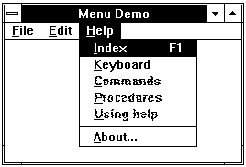
Для того чтобы создать описанное выше меню, в файле ресурсов определен шаблон меню:
#include "menu.hpp"
APP_MENU MENU
BEGIN
POPUP "&File"
BEGIN
MENUITEM "&New", CM_FILENEW
MENUITEM "&Open...", CM_FILEOPEN
MENUITEM "&Save", CM_FILESAVE
MENUITEM "Save &as...", CM_FILESAVEAS
MENUITEM SEPARATOR
MENUITEM "&Print...", CM_FILEPRINT
MENUITEM "Page se&tup...", CM_FILEPAGE_SETUP
MENUITEM "P&rinter setup...", CM_FILEPRINTER_SETUP
MENUITEM SEPARATOR
MENUITEM "E&xit", CM_FILEEXIT
END
END
Шаблон меню начинается с оператора MENU, в котором определено меню с именем APP_MENU. Это меню состоит из трех временных меню, описанных оператором POPUP.
Для определения строк временных меню используется оператор MENUITEM. В качестве второго оператора используются константы, символическое имя которых имеет префикс CM_. Мы определили эти константы в файле menu.hpp, включаемом в файл описания ресурсов оператором #include (можно использовать любые целые неодинаковые значения):
#define CM_FILEEXIT 24338
#define CM_FILEPRINTER_SETUP 24337
#define CM_FILEPAGE_SETUP 24336
#define CM_FILEPRINT 24335
#define CM_FILESAVEAS 24334
#define CM_FILESAVE 24333
#define CM_FILEOPEN 24332
#define CM_FILENEW 24331
Вы сможете легко подготовить описание шаблона меню при помощи текстового редактора в файле описания ресурсов, однако удобнее воспользоваться редактором ресурсов Resource Workshop. С помощью этого редактора вы можете создать шаблон меню и выполнить его тестирование, получив в результате текстовое описание шаблона, которое впоследствии можно редактировать. Именно так мы и поступили, создавая описанное выше меню.
Опишем кратко процесс создания шаблона меню при помощи приложения Resource Workshop.
Для того чтобы создать шаблон меню редактором ресурсов Resource Workshop, запустите его и из меню "File" выберите строку "New project...". В появившейся на экране диалоговой панели выберите тип ресурса - файл .RC, вслед за чем нажмите на кнопку "OK". Если файл описания ресурсов проектируемого приложения уже существует, вы можете открыть его, выбрав из меню "File" строку "Open project...".
Далее из меню "Resource" выберите строку "New...". На экране появится диалоговая панель "New resource". В списке "Resource type" выберите строку "MENU" и нажмите кнопку "OK". В главном окне приложения Resource Workshop вы увидите несколько окон, предназначенных для проектирования шаблона меню.
Дата добавления: 2016-07-22; просмотров: 1962;











